Er þinn iCloud geymsla að verða full? Það eru í raun aðeins þrjár leiðir til að losna við þetta pirrandi “iCloud Geymsla er full“ tilkynningu, og hér ætla ég að sýna þér hvernig.
Ef þú notar iCloud skýjageymslu á iPhone eða Mac tækinu þínu gætirðu hafa lent í þessu vandamáli áður: iCloud5GB af lausu plássi (heiðarlega frekar lítt áhrifamikill) hefur verið fyllt upp, og nú er kerfið sprengja þig með tilkynningum um að geymslan þín sé full.
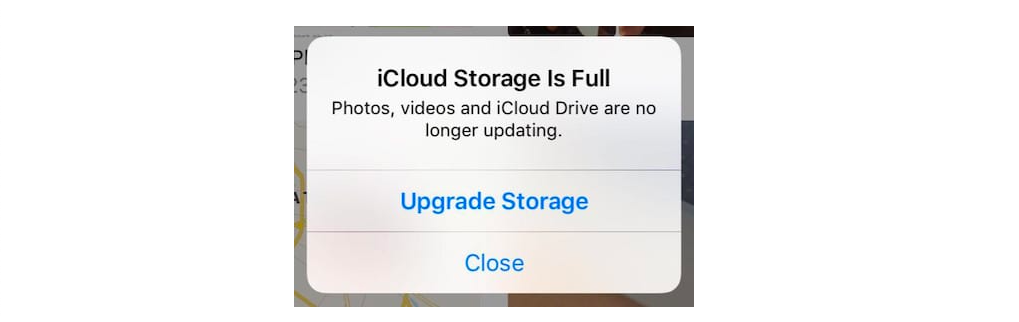
Þetta kemur ekki á óvart síðan 5GB mun næstum örugglega ekki vera nóg geymslupláss fyrir Apple tækin þín. Engu að síður, það is frekar pirrandi að fá sömu tilkynningu í hvert skipti sem þú opnar tækið.
Svo, hvernig er hægt að losna við iCloud geymsla full tilkynningu?
reddit er frábær staður til að læra meira um iCloud geymsluvandamál. Hér eru nokkrar Reddit færslur sem ég held að þér muni finnast áhugaverðar. Skoðaðu þá og taktu þátt í umræðunni!
Margir vilja frekar hunsa vandamálið, en annað en að ýta á „loka“ í hvert skipti sem tilkynningin birtist er engin leið til að slökkva á tilkynningunni varanlega.
Efnisyfirlit
Hvernig er hægt að losna við iCloud Geymsla er full tilkynning?
iCloud er vinsæl skýgeymsluþjónusta í boði Apple, sem veitir notendum ýmsa eiginleika eins og iCloud geymsla, iCloud öryggisafrit, iCloud Drive mappa, og iCloud Ljósmyndasafn.
með iCloud, geta notendur geymt og stjórnað gögnum sínum á mörgum tækjum með því að nota Apple ID þeirra.
Hins vegar að stjórna iCloud geymsla getur orðið krefjandi þegar geymsluplássið klárast.
Í slíkum tilfellum geta notendur hagrætt sínum iCloud geymslu með því að eyða óþarfa skrám, slökkva á iCloud fyrir forrit sem þeir nota ekki, og stjórna þeirra iCloud Myndasafn og Myndastraumurinn minn.
Með því geta notendur losað um pláss og tryggt að mikilvæg gögn þeirra séu afrituð á öruggan hátt.
Til að fá aðgang að þessum eiginleikum geta notendur farið í Apple valmyndina, valið síðan „System Preferences“ og valið „iCloud” til að stjórna geymslurými reikningsins og slökkva iCloud ef nauðsynlegt er.
Það eru þrjár leiðir til að losna við þessa tilkynningu:
- Þú getur hreinsað pláss í geymslunni þinni með því að eyða skrám sem þú þarft ekki lengur eða vilt taka öryggisafrit af iCloud;
- Þú getur breytt stillingunum þínum þannig að þú munt hafa færri (eða engin) afrit; eða
- Þú getur borgað fyrir meira pláss.
Það eru í raun aðeins þrjár leiðir til að losna við þessar leiðinlegu "iCloud Geymsla er full“ tilkynningar, svo við skulum byrja á þeirri augljósustu fyrst.
1. Hreinsaðu pláss (með því að eyða skrám)
Ef skrifborðsskúffan þín er orðin svo full að þú getur ekki einu sinni troðið öðrum blýanti þar inn er svarið augljóst: þú þarft að taka nokkra hluti út.
Það er bara rökrétt að svarið sé það sama fyrir iCloud geymsla, sem einnig fylgir takmarkað pláss.
Að fara inn og eyða einhverjum af skrám og skjölum sem hafa ruglað þig iCloud geymsla er augljósasta leiðin til að losa þig við þessar pirrandi tilkynningar um fulla geymslu.
Báðir þetta eru frábærir eiginleikar sem helst ættu að gera öryggisafrit af skýjum einfalt, öruggt og áreynslulaust.
Hins vegar, þegar þú hefur í huga að 5GB af ókeypis skýjageymsluplássi er skipt á milli allt af eiginleikum Apple er auðvelt að sjá hvar notendur lenda fljótt í vandræðum.
Svo, við skulum tala um myndasafnið þitt fyrst. Myndaskrár eru alræmdar fyrir tekur mikið pláss, og það eru góðar líkur á því að þessi afrit séu ástæðan fyrir því að þú færð þessar tilkynningar.
Til að eyða myndum eða myndböndum frá iCloud Myndir, einfaldlega:
- Opnaðu iCloud Photos app á Mac þinn
- Veldu myndirnar og/eða myndskeiðin sem þú vilt fjarlægja úr geymslu
- Smelltu á litla ruslatunnu táknið
- Veldu síðan „Eyða“.
Mundu: þú ert í raun ekki að eyða þessum myndum varanlega. Þau eru enn til í tækinu þínu (svo lengi sem þú hefur ekki eytt þeim þar), sem og annars staðar þar sem þú hefur tekið öryggisafrit af þeim.
Að fjarlægja þá úr iCloud þýðir einfaldlega að þeir eru ekki afritaðir við það tiltekna skýjageymsluveita lengur.
Ef þetta hreinsar enn ekki nóg pláss geturðu prófað að eyða skrám og möppum sem vistaðar eru í iCloud Ekið.
Til að eyða skrám í iCloud Drive:
- Farðu í Finder
- opna iCloud Drive mappa
- Dragðu hlutina sem þú vilt eyða í ruslið (eða til skiptis, færðu þá í aðra möppu á Mac þinn)
- Smelltu á ruslið og hægrismelltu síðan á möppuna sem þú hefur flutt þangað
- Ýttu á „Eyða strax,“ og þegar það biður þig um að staðfesta skaltu ýta á „Eyða“ aftur
Aftur, svo framarlega sem þú hefur vistað eða afritað þessar skrár í tækið þitt eða til annars skýgeymsluþjónustu, ættirðu ekki að eiga í neinum vandræðum.
2. Breyttu þínu iCloud Stillingar á færri öryggisafrit
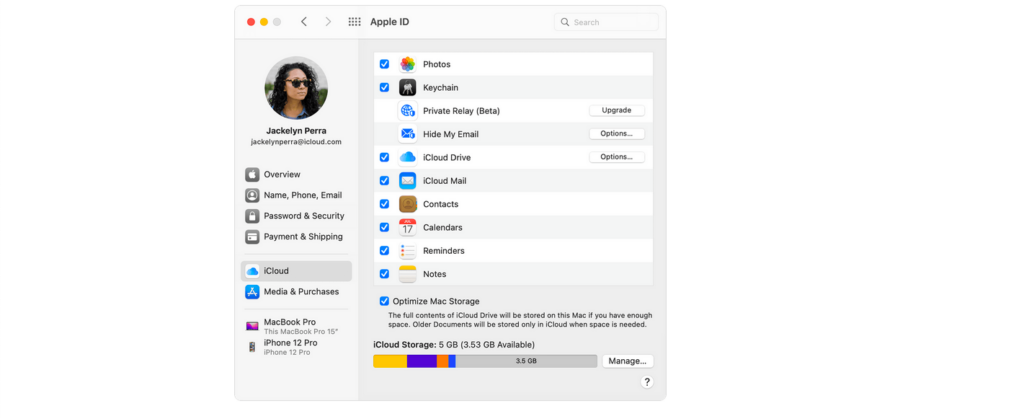
Ef þú hefur klárað plássið er það líklega vegna þess að þú ert með of mörg forrit sem eru stillt á að taka sjálfkrafa afrit til iCloud.
Og þó að þú þurfir að fara inn og eyða skrám sem valda ringulreiðinni (skref 1), þá þarftu líka að ganga úr skugga um að sama vandamálið endurtaki sig ekki.
Til að gera það þarftu að breyta stillingunum þínum þannig að afrit verði af færri hlutum iCloud.
Þar myndir taka tonn af plássi og eru oft sökudólgurinn á bak við fulla geymslutilkynninguna, við skulum byrja á því hvernig á að slökkva á sjálfvirkri afritun til að iCloud Myndasafn.
Hvernig á að slökkva iCloud Myndir bókasafn
Auðvelt er að slökkva á sjálfvirkri afrit af ljósmyndasafni:
- Opnaðu kerfisstillingar
- Veldu "iCloud"
- Við hliðina á „Myndir“ skaltu velja „Valkostir“
- Ef reitirnir við hliðina á „iCloud Hakað er við Photo Library“ og „My Photo Stream“, hakið úr þeim.
Og bara svona, þín iCloud mun ekki fyllast af myndskrám lengur. Hins vegar, þetta leysir ekki endilega tilkynningavandann ef geymslan þín er þegar full.
Þú þarft að fara inn í þitt iCloud Myndasafn og eyða sumum skrám (sjá valkost 1), or þú þarft að eyða og fjarlægja að fullu iCloud Bókasafn úr tækinu þínu.
Til að eyða iCloud Bókasafn:
- Farðu í System Preferences
- Veldu "iCloud"
- Smelltu á hnappinn „Stjórna“ (hann ætti að birtast neðst í hægra horninu á sprettiglugganum)
- Veldu "Myndasafn"
- Veldu „Slökkva á og eyða“
Og þannig er það! Með örfáum smellum ertu laus við stöðugar tilkynningar – það er að segja svo framarlega sem myndasafnið þitt olli vandamálinu.
Hvernig á að slökkva á sjálfvirkum afritunum fyrir öll forrit
Þessar fullu geymslutilkynningar gætu allt eins verið afleiðing af afritum. Mörg Apple forrit eru stillt á að taka sjálfkrafa afrit, sem tekur mikið pláss í tækinu þínu.
Sem betur fer er einfalt að slökkva á sjálfvirkri afritun á Mac þínum:
- Opnaðu Apple valmyndina (það er litla Apple lógóið efst í vinstra horninu)
- Smelltu á System Preferences, síðan Apple ID
- Smelltu á iCloud
- Þú ættir að sjá valkost sem segir „Stjórna“. Smelltu á það og veldu síðan „Öryggisafrit“
- Veldu tækin sem þú vilt stöðva afrit af og smelltu til að eyða þeim.
- Smelltu aftur á „eyða“ þegar beðið er um staðfestingu.
Með því að gera þetta slekkurðu á öryggisafritum og eyða öllum fyrri afritum úr því tæki. Ef þú skiptir um skoðun í framtíðinni geturðu alltaf farið aftur inn og virkjað afrit til að hefjast aftur.
3. Borgaðu fyrir meira iCloud Space
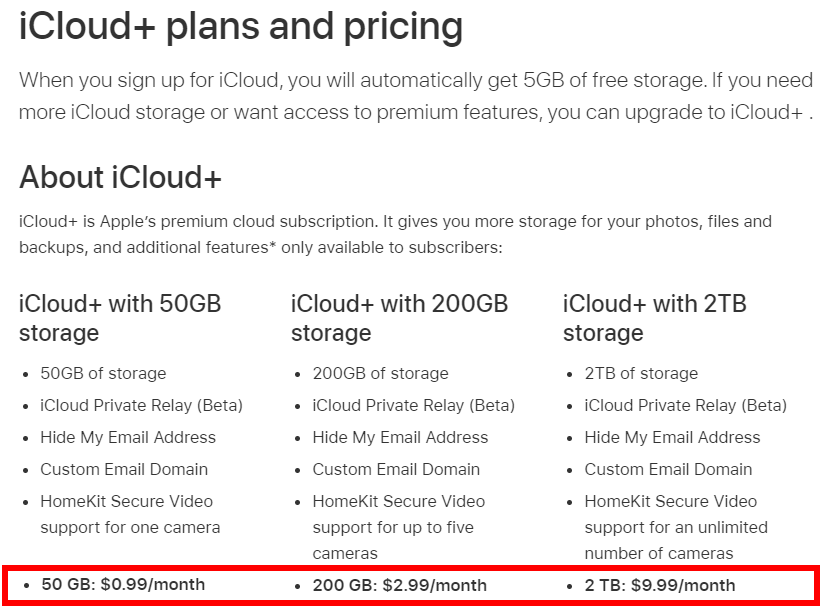
Það er mikilvægt að hafa umsjón með geymsluskrám tækisins til að halda tækinu gangandi.
Ef þú vilt losna við skrár eða eyða myndum sem þú þarft ekki lengur, þá eru nokkrar leiðir til að gera það. Þú getur skoðað skrárnar þínar reglulega og eytt skrám eða myndum sem þú þarft ekki lengur til að losa um pláss.
Að auki geturðu stjórnað geymsluskrám þínum með því að flytja þær yfir á ytri harða disk eða skýgeymsluþjónustu.
Með því að stjórna geymsluskrám þínum á áhrifaríkan hátt geturðu tryggt að tækið þitt hafi nóg geymslupláss til að starfa á skilvirkan hátt á sama tíma og þú heldur mikilvægum skrám og gögnum öruggum.
Margir do vilja að allar skrár þeirra séu afritaðar í skýið og vilja forðast höfuðverk sem fylgir því að fara ítrekað í gegnum og eyða skrám til að losa um pláss.
Ef þetta hljómar eins og þú, þá eini kosturinn þinn er að borga fyrir meira pláss.
Ef þú ert ánægður með iCloud sem skýjageymslulausn, þá er Apple meira en fús til að selja þér meira gígabæta geymslupláss.
Verð eru mismunandi eftir löndum, en ef þú ert í Bandaríkjunum bjóða þau upp á það þrjár greiddar áætlanir: 50GB fyrir $0.99/mánuði, 200GB fyrir $2.99/mánuði og 2TB fyrir $9.99/mánuði.
Hins vegar, ef þú ert ekki sáttur við iCloud, þú ert heppinn: þó þú sért að nota Apple tæki þýðir það ekki að þú þurfir að nota skýjageymsluvörur Apple.
Það eru fullt af frábærum skýgeymsluvalkostum fyrir iCloud á markaðnum, sem hver um sig kemur með sína einstöku eiginleika.
Í heildina best iCloud val er pCloud, sem er þekkt fyrir sitt ótrúleg eingreiðslu æviáætlanir og almennt framúrskarandi öryggis- og samvinnueiginleikar. Best af öllu, pCloud býður upp á 10GB geymslupláss ókeypis, svo þú getur prófað það áður en þú kaupir.
Annar frábær kostur er ísakstur, sem býður upp á óvenjulegt „driffesting“ eiginleiki sem gerir þér kleift að geyma skrárnar þínar í skýinu, en fá aðgang að þeim eins og þær séu á skjáborðinu þínu.
(PS Bæði pCloud og Icedrive tilboð mjög rausnarlegt og hagkvæmt ævitilboð á skýjageymslu núna)
Í öðru sæti með loftþéttasta öryggið is Sync.com, sem býður upp á 2TB pláss fyrir aðeins $8 á mánuði.
Fyrir ítarlega skoðun á öllu því sem þessar skýjageymsluveitur hafa upp á að bjóða (auk nokkurra viðbótarvalkosta) geturðu skoðað fullur listi minn yfir bestu iCloud valkosti árið 2024.
FAQ
Samantekt – Hvað á að gera hvenær iCloud Geymsla er full?
Ef þú ert að leita að því hvernig á að losna við 'þinn icloud geymsla er full' eða "icloud geymsla næstum full tilkynning“ og hafa umsjón með miðlunarskrám þínum, það er mikilvægt að vita hvar þær eru að finna. Myndirnar þínar og myndbönd er að finna á nokkrum mismunandi stöðum, þar á meðal myndastraumnum þínum, myndasafnsskrám og iCloud Ekið.
Með því að skipuleggja skrárnar þínar á þessum stöðum geturðu auðveldlega nálgast þær hvenær sem þú þarft á þeim að halda.
Að auki er mikilvægt að gefa heiðurinn af uppruna myndskráa sem þú notar.
Þetta er hægt að gera með því að setja inneign fyrir myndskrá á vefsíðuna þína eða í öðrum efnum þar sem myndin er notuð.
Með því að hafa umsjón með miðlunarskrám þínum og gefa viðeigandi kredit geturðu tryggt að efnið þitt sé bæði skipulagt og faglegt.
Það er ekkert meira pirrandi en tilkynning sem hverfur bara ekki, sérstaklega þegar það virðist sem engin auðveld lausn sé til á vandamálinu sem það hvetur þig til að laga.
Sem betur fer þar eru nokkur tiltölulega einföld atriði sem þú getur gert til að losna við „iCloud geymsla er full“ tilkynning sem hefur gert þig brjálaðan.
Þú getur eytt skrám sem taka pláss, slökkt á sjálfvirkri afritun eða borgað fyrir meira pláss (eða fyrir aðra skýgeymslulausn).
Hvaða aðferð sem þú velur, það er betra en að ýta á „loka“ hnappinn endalaust.
Tilkynningin gæti verið pirrandi, en það er til af ástæðu: það er þarna til að minna þig á að þú eigir við geymsluvanda að etja og fyrr eða síðar þarftu að takast á við það.
